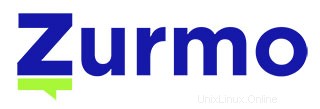
En este tutorial, le mostraremos cómo instalar y configurar Zurmo CRM en su Ubuntu 15.04. Para aquellos de ustedes que no lo sabían, Zurmo es una gestión de relaciones con el cliente de código abierto ( CRM) que es móvil, social y gamificado. Zurmo utiliza una metodología basada en pruebas para construir cada parte de la aplicación. Esto significa que puede crear y mantener un sistema o plataforma CRM personalizado con la seguridad de que las actualizaciones futuras no serán va a romper su instalación.
Este artículo asume que tiene al menos conocimientos básicos de Linux, sabe cómo usar el shell y, lo que es más importante, aloja su sitio en su propio VPS. La instalación es bastante simple. mostrarle la instalación paso a paso de Zurmo CRM en el servidor Ubuntu 15.04.
Instalar Zurmo CRM en Ubuntu 15.04
Paso 1. Primero, asegúrese de que todos los paquetes de su sistema estén actualizados ejecutando el siguiente apt-get comandos en la terminal.
sudo apt-get update sudo apt-get upgrade
Paso 2. Instalar el servidor LAMP.
Se requiere un servidor LAMP Ubuntu 15.04. Si no tiene LAMP instalado, puede seguir nuestra guía aquí. Además, instale los módulos PHP necesarios:
apt-get install php5 php5-cli php5-common php5-dev php5-mysql php5-gd php5-imap php5-mcrypt
Habilitar las extensiones PHP Mcrypt e IMAP:
php5enmod mcrypt php5enmod imap
Paso 3. Instalar Zurmo CRM.
Descargar la última versión estable de Zurmo, Al momento de escribir este artículo es la versión 3.0.5:
wget http://build.zurmo.com/downloads/zurmo-stable-3.0.5.cf746baa61be.zip unzip zurmo-stable-3.0.5.cf746baa61be.zip -d /var/www/html/
Necesitaremos cambiar algunos permisos de carpetas:
chown -R www-data:www-data /var/www/html/zurmo/
Paso 4. Configuración de MariaDB.
De forma predeterminada, MariaDB no está reforzado. Puede proteger MariaDB utilizando mysql_secure_installation texto. Debe leer y seguir cada paso cuidadosamente, que establecerá una contraseña raíz, eliminará a los usuarios anónimos, no permitirá el inicio de sesión raíz remoto y eliminará la base de datos de prueba y el acceso a MariaDB seguro.
mysql_secure_installation
Configúralo así:
- Set root password? [Y/n] y - Remove anonymous users? [Y/n] y - Disallow root login remotely? [Y/n] y - Remove test database and access to it? [Y/n] y - Reload privilege tables now? [Y/n] y
A continuación, debemos iniciar sesión en la consola de MariaDB y crear una base de datos para Zurmo. Ejecute el siguiente comando:
mysql -u root -p
Esto le pedirá una contraseña, así que ingrese su contraseña raíz de MariaDB y presione Enter. Una vez que haya iniciado sesión en su servidor de base de datos, debe crear una base de datos para Instalación de Zurmo:
CREATE DATABASE zurmo; CREATE USER 'zurmoouser'@'localhost' IDENTIFIED BY 'PASSWORD'; GRANT ALL PRIVILEGES ON `zurmo`.* TO 'zurmoouser'@'localhost'; FLUSH PRIVILEGES;
A continuación, debemos modificar el archivo /etc/php5/cli/php.ini:
php --ini ### nano /etc/php5/cli/php.ini upload_max_filesize = 20M post_max_size = 20M
Paso 5. Configuración del servidor web Apache para Zurmo.
Cree una nueva directiva de host virtual en Apache con el siguiente contenido:
### nano /etc/apache2/sites-available/yourdomain.com.conf <VirtualHost *:80> ServerAdmin [email protected] DocumentRoot /var/www/html/zurmo/ ServerName yourdomain.com ServerAlias www.yourdomain.com <Directory /var/www/html/zurmo/> Options FollowSymLinks AllowOverride All </Directory> ErrorLog /var/log/apache2/yourdomain.com-error_log CustomLog /var/log/apache2/yourdomain.com-access_log common </VirtualHost>
Habilitar los archivos de host virtual:
a2ensite yourdomain.com
Ahora, podemos reiniciar Apache y MariaDB para que se produzcan los cambios:
systemctl restart apache2.service systemctl restart mariadb.service
Paso 5. Acceso a Zurmo CRM.
Zurmo estará disponible en el puerto HTTP 80 de forma predeterminada. Abra su navegador favorito y vaya a http://yourdomain.com o http://server-ip y complete los pasos necesarios para finalizar la instalación. Si está utilizando un firewall, abra el puerto 80 para habilitar el acceso al panel de control.
¡Felicitaciones! Has instalado Zurmo CRM correctamente. Gracias por usar este tutorial para instalar Zurmo Open Source Customer Relationship Management (CRM) en el sistema Ubuntu 15.04. Para obtener ayuda adicional o información útil, te recomendamos consulte el sitio web oficial de Zurmo CRM.